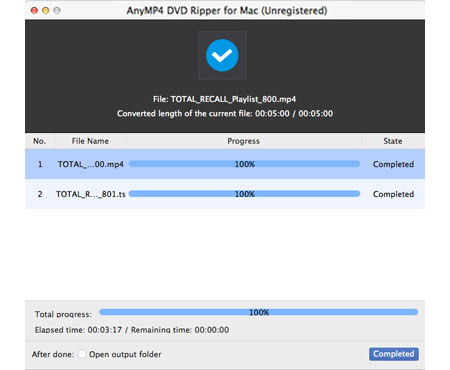Dedikeret til Blu-ray fans over hele verden, AnyMP4 Blu-ray Ripper til Mac er udstyret med avancerede og effektive teknikker, der kan hjælpe dig med at rippe Blu-ray-video til ethvert populært video- og lydformat som TS, som har høj videokvalitet.
MPEG-transportstrøm (TS) er et standardformat til transmission og lagring af lyd, video og data, og bruges i udsendelsessystemer som DVB og ATSC.
Sikker download
Sikker download
Installer AnyMP4 Blu-ray Ripper til Mac til den valgte sti på din Mac PC. Hvis du ikke vil vælge en installationsvej, kan du bare bruge standardbanen.
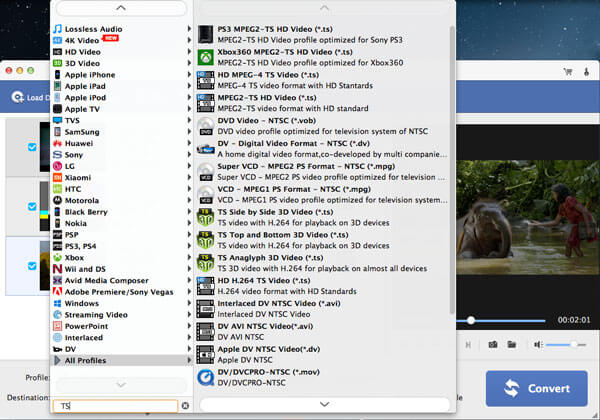
Klik på knappen "Indlæs Blu-ray" for at indlæse din originale Blu-ray-video fra Blu-ray-drevbakken til softwaren. Du har tilladelse til at fjerne tilføjede videofiler fra listen "Filnavn" ved at vælge dem og klikke på knappen "Fjern".
Vælg TS-format fra rullelisten "Profil", eller indtast "TS" i tekstområdet, så finder softwaren det automatisk til dig.
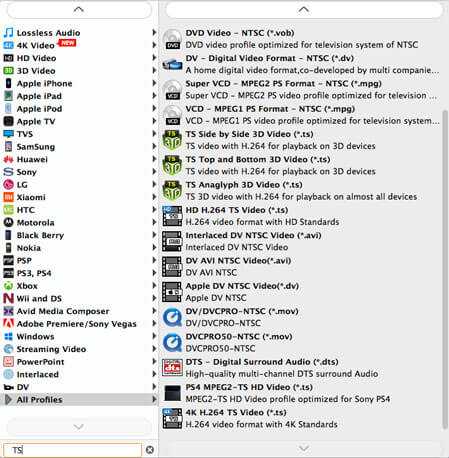
Tjek den helt nye video effekt tilpasning funktion! AnyMP4 Blu-ray Ripper til Mac har en samling af alsidige redigeringsværktøjer til din rådighed. Du kan bruge disse værktøjer til at trimme videolængde, beskære videoramme, sammenføje videoklip til en fil, tilføje vandmærke til at tilpasse videoen og justere video lysstyrke, farvemætning, kontrast, farvetone og lydstyrke.
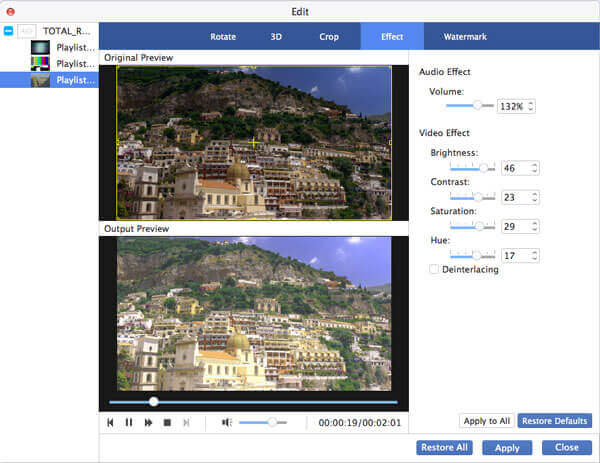
Hvis du ikke er tilfreds med videoeffekten, kan du også tilpasse outputparametre for at optimere videoeffekten. Du kan prøve at justere Video Bitrate, Encoder, Resolution, Frame Rate, Aspect Ratio og Audio Encoder, Kanaler, Bitrate og Sample Rate for bedre videokvalitet.
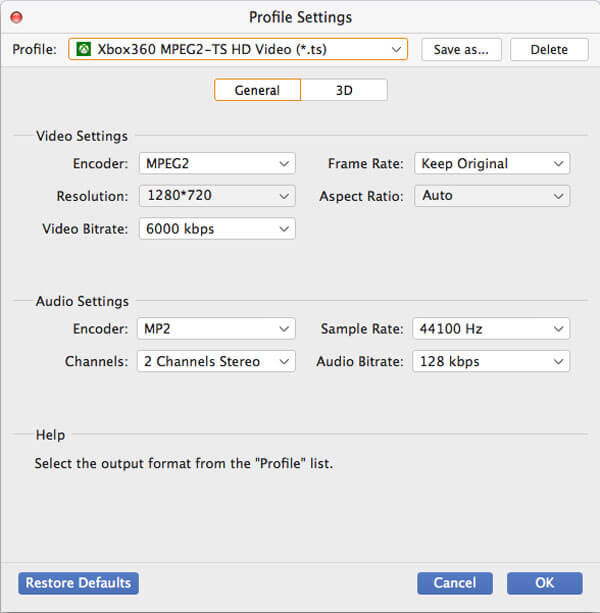
AnyMP4 Blu-ray Ripper til Mac kan hjælpe dig med at vælge dit foretrukne lydspor og tilføje downloadet undertekst til videofilen for bedre nydelse.

Efter alle tilpasninger kan du starte ripningen ved at klikke på "Konverter" -knappen. AnyMP4 Blu-ray Ripper til Mac er designet til hastighed og præcision og kan udføre enhver tipopgave med forbløffende hastighed.
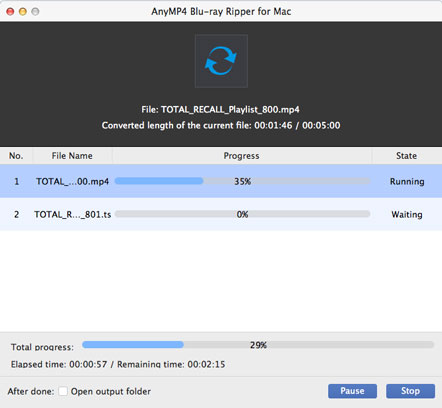
Når fremdriftslinjen når 100%, kan du få din nødvendige TS-videofil af høj kvalitet.